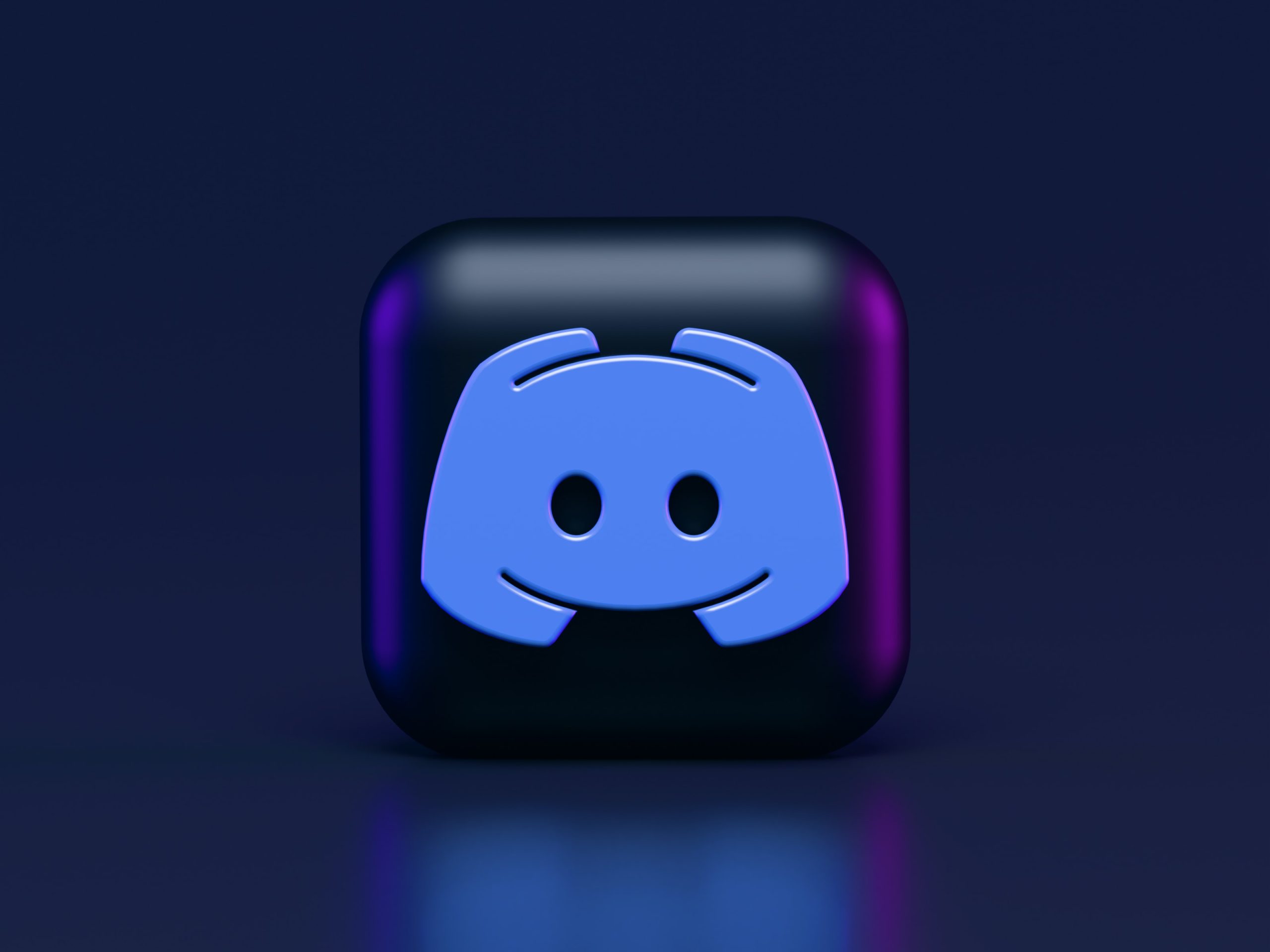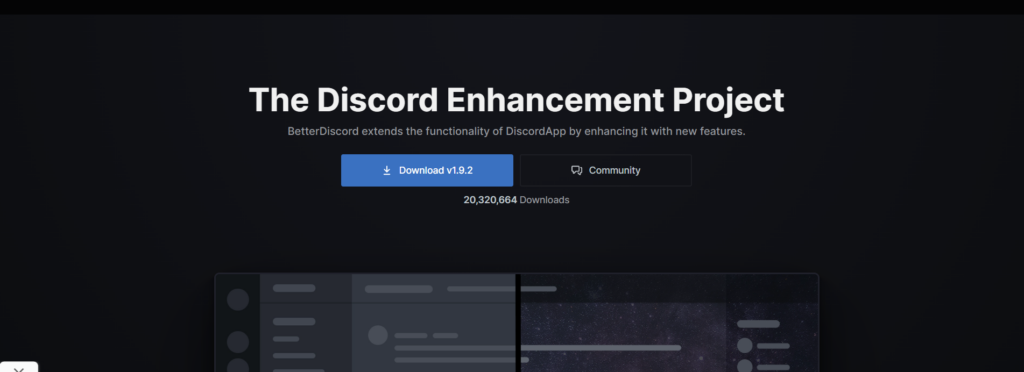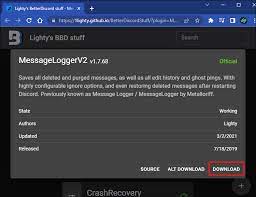Neste artigo, apresentamos Como ver mensagens excluídas no plug-in do Discord. É comum acreditar que tudo que é postado na internet não pode ser removido, e isso vale para mensagens que foram apagadas do Discord.
Se alguém apagou uma mensagem no Discord e você deseja verificar o que ela diz ou obter acesso às informações novamente, é possível fazê-lo em 4 etapas simples. Este é o caso se você deseja verificar o que ele diz ou obter acesso às informações novamente.
Apenas tenha em mente que se você estiver capaz de ver as mensagens excluídas no Discord, então qualquer outra pessoa também pode, portanto, tenha cuidado com o que você publica em primeiro lugar, porque a mensagem ainda estará acessível, mas ficará oculta da visão comum.
O mesmo vale para as comunicações que foram alteradas; mesmo depois de alguém ter feito alterações, ainda é possível visualizar a mensagem original e determinar o que foi declarado.
Para ver as mensagens que foram removidas do Discord, basta seguir enquanto eu oriento você pelos quatro procedimentos simples.
Como você pode visualizar as mensagens que foram excluídas no Discord?
Para visualizar as mensagens que foram excluídas no Discord, você precisará concluir uma série de quatro procedimentos, cada um dos quais é muito direto e será discutido com mais detalhes abaixo. Os processos são os seguintes:
- Você pode obter o aplicativo BetterDiscord baixando-o.
- Obtenha o plug-in MessageLoggerV2 baixando-o.
- Ative o plug-in MessageLoggerV2 após adicioná-lo à pasta de plug-ins no Better Aplicativo de discórdia.
- Você pode visualizar as modificações feitas clicando com o botão direito do mouse em seu servidor e abrindo os logs.
1. Instale o BetterDiscord no seu dispositivo.
BetterDiscord é um programa que expande os recursos do Discord e é necessário para realizar qualquer coisa complexa no servidor, incluindo a verificação de mensagens que foram modificadas ou excluídas.
Você pode obter o programa acessando BetterDiscord e baixando-o.
Durante o processo de instalação, você será solicitado com uma série de perguntas, incluindo o seguinte:
Você tem a opção de Instalar, Reparar ou Remover, mas deseja Instalar. Selecione a versão do Discord; a menos que você tenha conhecimento específico do contrário, escolha Discord.
Após a conclusão da instalação, o Discord será iniciado imediatamente e uma janela pop-up deve aparecer exibindo a versão do BetterDiscord que você instalou agora.
2. Salve MessageLoggerV2 em seu computador.
O MessageLoggerV2 da BetterDiscord é um plug-in que aproveita os recursos expandidos para fornecer acesso a mensagens que foram excluídas ou alteradas em um servidor.
Você deve salvar o MessageLoggerV2 em um local que possa ser facilmente recuperado após o download.
3. Adicionar MessageLoggerV2 aos plug-ins
Depois de configurar o BetterDiscord e baixar o plug-in MessageLoggerV2, a próxima etapa é configurar o BetterDiscord para usar o plug-in e ativá-lo.
- Abra o Discord na sua área de trabalho
- Basta selecionar Configurações do usuário clicando no símbolo da roda dentada.
- Você deve localizar o título BetterDiscord no lado esquerdo do site depois de rolar a página.
- Basta navegar até a guia Plug-ins clicando no cabeçalho BetterDiscord.
- Para acessar a pasta Plugins, use o botão Abrir.
- Inicie o diretório de onde você extraiu o plugin MessageLoggerV2 que você baixou.
Coloque o plug-in MessageLoggerV2 na pasta Plug-ins no Discord arrastando e soltando-o lá.
Para ativar o plug-in MessageLoggerV2, clique na caixa de seleção à direita do plug-in ou gire a chave localizada ali.
Existe a possibilidade de você receber um aviso sobre bibliotecas ausentes; em caso afirmativo, clique no botão Baixar agora para instalar as bibliotecas.
Após a conclusão do download, certifique-se de que XenoLib e ZeresPluginLibrary estejam ativados.
A instalação de tudo agora deve estar concluída; neste ponto, tudo o que resta é selecionar o servidor apropriado e examinar os logs acessíveis.
Localize o servidor que deseja inspecionar na lista de servidores que possui.
- Use o menu de atalho do servidor.
- Você será presenteado com uma janela de navegação, na qual você pode selecionar Registrador de Mensagens.
- Você verá uma janela de log e tudo o que você precisa fazer é clicar em Open Logs.
Agora você tem acesso para examinar os logs do servidor associados a uma variedade de ações e pode selecionar a guia para visualizar os logs exatos que deseja visualizar ao visitar esse recurso.
As seguintes abas estão acessíveis para você:
- Excluídos
- Editado
- Purgado
- Pings fantasmas
Quais logs do servidor estão disponíveis para visualização no servidor Discord?
Se você seguir a abordagem descrita acima, terá acesso a quatro tipos distintos de logs de servidor, cada um contendo informações sobre a mensagem, o dia e a hora em que foi enviada e o usuário ao qual está vinculada.
Os textos excluídos são exatamente o que parecem ser comunicações que alguém removeu de seu dispositivo por vários motivos.
Você poderá visualizar as mensagens que outros usuários atualizaram, o que pode ser apenas uma simples correção ortográfica, ou pode ser que eles tenham mudado completamente o significado do que disseram.
Mensagens limpas são mensagens que foram removidas do servidor por um administrador. Essas mensagens podem ser aquelas pertencentes a um determinado usuário ou o número x mais recente de mensagens que foram armazenadas no servidor.
Alguém o alerta por um canal, mas apaga rapidamente a mensagem assim que o faz. Isso é chamado de "ping fantasma". você visita o Servidor de discórdia para determinar quem quer alguma coisa; no entanto, você não consegue localizar a mensagem ou determinar quem a postou. Esses logs mostrarão esses pings fantasmas.
Você pode ver os logs históricos do servidor de discórdia?
Se você for um usuário regular do Discord, não poderá visualizar os logs históricos do servidor e, se usar a abordagem descrita acima, poderá visualizar apenas os logs começando no ponto em que instalar e habilitar o plug-in MessageLoggerV2.
Portanto, se você espera ver ou encontrar informações que foram excluídas antes de fazer tudo isso, isso não é possível como usuário comum.
No entanto, ainda vale a pena instalar o BetterDiscord e MessageLoggerV2 para localizar e visualizar problemas futuros ou mensagens excluídas.
Veja também:
Conclusão: Como ver mensagens excluídas no plug-in do Discord
Como o BetterDiscord e o MessageLoggerV2 violam os termos de serviço do Discord, é teoricamente proibido usá-los e, se você quiser usá-los de qualquer maneira, será responsável por quaisquer possíveis consequências.
Dito isto, Better Discord e MessageLoggerV2 ambos são executados no lado do cliente, o que significa que apenas acessam informações provenientes ou acessíveis de seu sistema ou cliente Discord.
Nunca houve nenhuma verificação conhecida contra modificações do Discord do lado do cliente. Os usuários que alteram quaisquer atividades ou recursos do lado do cliente nunca foram banidos ou mesmo relatados como banidos na história do Discord.